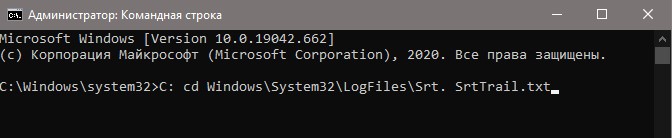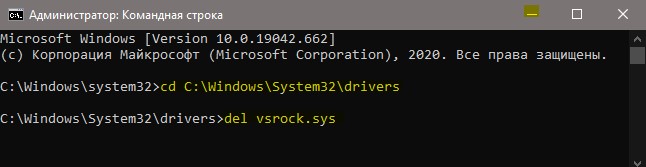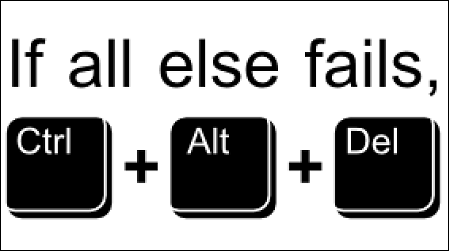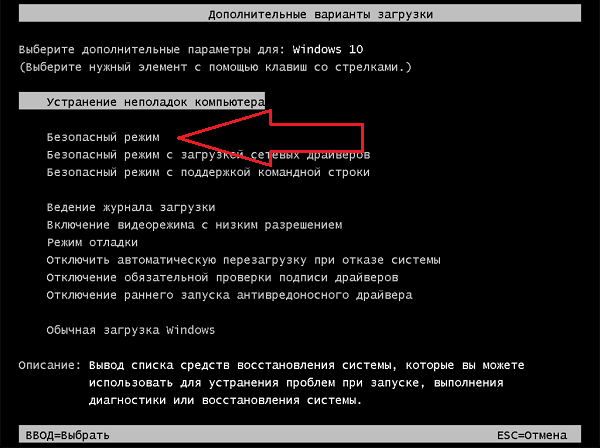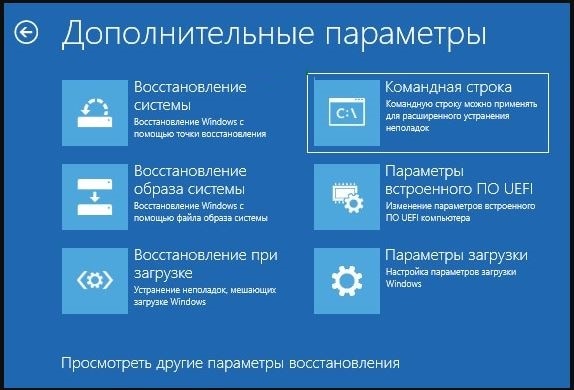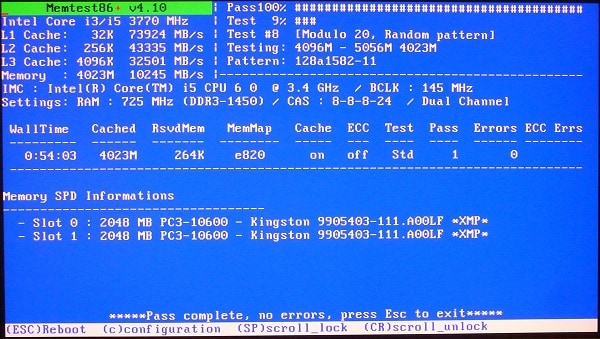Что такое подготовка виндовс
При выключении ОС Виндовс 10 пользователь может столкнуться с сообщением об ошибке на синем фоне. Оно может висеть на экране монитора часами, без каких-либо видимых подвижек. Давайте разберёмся, почему сообщение « Подготовка Windows. Не выключайте компьютер » очень долго висит на мониторе в ОС Windows 10. А также что можно предпринять для исправления ситуации.
Причина сообщения «Подготовка Windows. Не выключайте компьютер»
Как известно, функционал ОС Windows 10 позволяет в автоматическом режиме устанавливать все необходимые обновления. Обычно обновления загружаются в систему в фоновом режиме, а потом, при выключении-включении ПК, автоматически устанавливаются в системе.
При установке указанных апдейтов система может испытывать различные виды проблем – остановки, зависания, сбои, глюки и другие дисфункции. Одной из таких проблем является зависание системы на неопределённое время, сопровождающееся сообщением « Подготовка Windows…. ».
Причины дисфункции могут быть следующими:
Давайте разберёмся, что делать если такое сообщение очень долго висит на вашем экране на Windows 10.
Убедитесь, что ваш компьютер действительно завис
Для установки некоторых апдейтов ОС Виндовс может понадобиться довольно длительное время. Потому, если у вас зависло сообщение «Не выключайте компьютер», не спешите бить в набат, и пытаться что-то исправить. Иначе вместо решения проблемы вы создадите другую проблему самостоятельно.
Говорить о наличии проблемы можно не ранее, нежели через 3 часа с момента появления рассматриваемого нами сообщения. И это при условии, что вы не наблюдаете активности вашего ПК, а индикатор винчестера или вовсе не светится, или светится регулярно, но очень короткими включениями.
Если же проблеме уже более трёх часов, а никаких изменений не наблюдается, тогда идём дальше.
Использование Ctrl+Alt+Del, если компьютер долго висит
Установку некоторых апдейтов ОС Windows 10 можно прекратить с помощью нажатия на клавиши Ctrl-Alt-Del на клавиатуре вашего ПК. Особенно это актуально во время загрузки компьютера, когда после нажатия на указанное сочетание клавиш вы попадёте на экран выбора учётной записи. Войдите в систему обычным путём, и попробуйте вновь установить нужный апдейт.
Нажмите на ctrl+alt+del для устранения зависания
Перезагрузка ПК при ошибке о подготовке Windows 10
Если Ctrl-Alt-Del не срабатывает, и с момента запуска процесса обновления прошло более 3 часов, рекомендуем сбросить процесс обновлений, нажав на кнопку « reset » вашего ПК. Загрузитесь в обычном режиме, и попробуйте установить апдейт заново.
Загрузка системы в безопасном режиме
Использование безопасного режима полезно для диагностики дисфункции, позволяя использовать ОС с минимумом рабочих драйверов и служб. В нашем случае это позволит разгрузить систему от конфликтных программ, и установить в системе все необходимые апдейты.
Восстановление системных файлов компьютера
Системное восстановление – хороший инструмент, позволяющий устранить проблему зависания сообщения «Не выключайте компьютер» в Windows 10. Для этого нам понадобится флешка с установленной на ней инсталляционной версией ОС.
Тестирование системной памяти при ошибке «Подготовка Windows. Не выключайте компьютер»
Многие проблемы возникают из-за нестабильной работы планок памяти. Рекомендуем провести тест вашей памяти с программами уровня «MemTest86», с целью определения вышедших из строя планок памяти.
Используйте программы уровня «MemTest86» для проверки планок памяти ПК
Откат Windows 10 до стабильной ранней версии
Откат системы до стабильной версии может послужить удобным инструментом для решения возникшей проблемы.
Для этого выполните следующее:
Заключение
Зависание рассматриваемого сообщения на синем экране обычно сигнализирует о проблемах с установкой апдейтов в пользовательской системе. Для решения возникших проблем рекомендуем подождать какое-то время (до 3 часов). Если ничего не поменялось, тогда выполните весь комплекс перечисленных нами советов. Это позволит устранить дисфункцию «Подготовка Windows. Не выключайте компьютер» на вашем PC с Виндовс 10, если он долго висит.
Распространенная ошибка, когда Windows 10 зависла на подготовке после крупного обновления или первоначальной чистой установке системы. По большей части вам ничего ненужно делать, а всего лишь дождаться окончание процесса, когда система обновиться и установит нужные пакеты обновлений. Это может занять примерно 2-3 часа, но на форуме microsoft у некоторых пользователей время ожидания доходило до 26 часов. Скорее всего был медленный интернет и слабый ноутбук.
Понятное дело, что это может случиться и на работе, которая будет парализована из-за долго ожидания надписи «Подготовка Windows не выключайте компьютер» на синем экране. В этом случае, можно попробовать решение, но прежде всего вы должны определить, крутиться ли анимированный кружочек, мигает ли светодиодный индикатор диска на корпусе. Если да, то лучше дождаться окончание процесса. Если нет, и вы не хотите ждать ни при каких обстоятельствах, то разберем, как исправить долгую подготовку Windows.
Что делать, когда подготовка Windows долго висит?
Рекомендую дождаться окончание процесса, которое может занять до 3 часов. Если вы используете ноутбук, то вы должны понимать, что на нем включен режим энергопотребления при подключении WiFi. Ноутбук будет все время входить в спящий режим, что будет нарушать работу установки обновления.
1. Мини-сброс ПК
2. Удалить проблемные файлы
Шаг 1. Выключите 3-5 раз компьютер, доходя до пункта подготовки Windows, физической кнопкой на корпусе. Вас должно перебросить дополнительные параметры загрузки, где вы должны запустить командную строку. В командной строке введите следующую команду:
Шаг 2. Если появится после введенной выше команды сообщение, что файл vsock.sys поврежден, то вводим ниже команды, чтобы его удалить. Если никаких сообщений нет, то пропускаете данный способ.
3. Восстановление при загрузке
В дополнительных параметрах выберите «Восстановление при загрузке«, после чего проверьте подготовку Windows. Желательно подождать немного, чтобы обвноелния всё таки установились. Если не помогло, то в тех же дополнительных параметрах вы можете «Удалить обновления».
4. Сброс папок Sf.Distribution и catroot2
Папки SoftwareDistribution и catroot2 отвечают за обновления в системе. И если в этих папках будут повреждены каким-либо образом файлы обнволния, то будут различные ошибки, в том числе, когда подготовка Windoiws зависла. Запустите командную строку через дополнительные параметры и введите две команды по очереди, после чего перезагрузитесь:
Как избавиться от «Подготовка Windows. Не выключайте компьютер»?
После обновления операционной системы Windows 8 или Windows 10 может возникнуть сообщение «Подготовка Windows. Не выключайте компьютер». Все бы ничего, да вот только экран с этим сообщением может повиснуть буквально намертво, что делает из вашего компьютера бесполезный предмет интерьера.
Однако, когда возникнет подобная ситуация, переживать определенно не нужно, так как из нее вполне можно выпутаться. Давайте посмотрим на несколько способов разрешения проблемы с сообщением «Подготовка Windows. Не выключайте компьютер».
Способы решения зависания
Способ №1 Ожидание
Да, может и прозвучит достаточно странно, но порой сообщение «Подготовка Windows. Не выключайте компьютер» может висеть на экране пользователя достаточно долго: порядка получаса или даже часа. Конечно, решение спорное, но попробуйте все же подождать некоторое время. Возможно, на вашем компьютере действительно выполняется подготовка Windows.
Способ №2 Отключение компьютера
Следующий способ тоже достаточно прост – перезагрузка компьютера. В таких случаях всегда не рекомендуют так подобным образом, так как в процессе подготовки системы можно повредить многие системные файлы, но, по-сути, у вас и нет другого выбора. Зажмите кнопку питания(не кнопку аварийной перезагрузки!) на несколько секунд, чтобы ПК отключился. Затем нажмите кнопку питания для включения ПК. Если вам повезет, то ваша система продолжит свою настройку и не повиснет.
Способ №3 Восстановление системных файлов
Данный способ следует применять, если перезагрузка не помогла и ваш компьютер так и висит на процессе подготовки системы. Сейчас мы попытаемся восстановить системные файлы, так как именно их повреждение и может вызывать вечное сообщение «Подготовка Windows. Не выключайте компьютер». Вам потребуется войти в Среду восстановления Windows. Порой, система сама закинет вас туда после перезагрузки ПК, тем не менее, скорее всего, вам придется использовать установочный диск Windows.
Загрузившись с установочного диска, выберите нужный язык, валюту и т.д. и т.п., а затем нажмите на кнопку «Восстановить систему». Далее проследуйте следующим путем: Поиск и устранение неисправностей→Дополнительные параметры→Командная строка. Как только перед вами откроется окошко Командной строки, выполните в ней команду sfc /scannow.
Процесс сканирования и восстановления системных файлов может занять некоторое время, так что вам придется немного подождать. После завершения работы утилиты SFC, перезагрузите компьютер и посмотрите результат. Возможно, вы войдете систему, а возможно – удачно завершится подготовка системы к работе. А возможно, ничего не изменится, но в таком случае…
Способ №4 Возвращение ПК в исходное состояние
Используйте данный способ как последнее решение. Снова зайдите в Среду восстановления Windows, которую мы затрагивали в предыдущем пункте статьи. Однако, на этот раз вам придется пройти немного иным путем: Поиск и устранение неисправностей→Вернуть компьютер в исходное состояние→Сохранить мои файлы. Подобная операция с большой долей вероятности позволит вернуть вам компьютер в рабочее состояние. Разумеется, за счет сброшенных настроек операционной системы и удаленных приложений, но сообщение «Подготовка Windows. Не выключайте компьютер» уж точно на этот раз исчезнет.
Подготовка Windows. Не выключайте компьютер долго висит в Windows 10
Очень частая проблема, особенно на старых и медленных компьютерах. При выключении Win 10 пользователь может столкнуться с сообщением не выключать компьютер на синем фоне. Оно может висеть на экране монитора часами, без каких-либо видимых подвижек. Давайте разберёмся, почему сообщение «Подготовка Windows. Не выключайте компьютер» очень долго висит на мониторе в ОС Windows 10. А также что можно предпринять для исправления ситуации.
Причина сообщения «Подготовка Windows. Не выключайте компьютер»
Как известно, функционал ОС Windows 10 позволяет в автоматическом режиме устанавливать все необходимые обновления. Обычно обновления загружаются в систему в фоновом режиме, а потом, при выключении-включении ПК, автоматически устанавливаются в системе.
При установке таких обновлений система выполняет ряд трудоёмких работ – скачивание, распаковка, установка, удаление и настройка различных компонентов. Это долгий и трудоёмкий процесс особенно для старых и медленных ПК, в ходе которого возникает ряд проблем. Одной из таких проблем является подвисание системы на неопределённое время, сопровождающееся сообщением «Подготовка Windows. Не выключайте компьютер». И если на быстрых и современных ПК это происходит быстро и даже не заметно для пользователя, то для медленных ПК такое сообщение может висеть часами.
Самая большая проблема это то что гребаная десятка не показывает никаких сообщений и ничего не пишет в ходе процесса обновления. Никаких ползунков и процентов выполнения задачи. Просто висит одна надпись и всё. Совершенно не информативно и обычному пользователю сложно понять что происходит. Завис ПК или он выполняет какую-то трудоёмкую задачу и она вот вот закончится.
Причины зависаний могут быть такие:
Давайте разберёмся, что делать если такое сообщение очень долго висит на вашем экране в винде.
Убедитесь, что ваш компьютер действительно завис
Для установки многих обновлений в винде может понадобиться довольно много времени. Потому, если у вас зависло сообщение «Не выключайте компьютер», не спешите бить в бубен, и пытаться что-то исправить. Иначе вместо решения проблемы вы создадите другую проблему самостоятельно.
Если никуда не торопитесь и есть возможность оставить компьютер, пусть он повисит так хоть всю ночь или день. В любом случае говорить о наличии проблемы можно не ранее, нежели через пару часов после момента появления рассматриваемого нами сообщения. И это при условии, что вы не наблюдаете активности вашего ПК, а индикатор винчестера или вовсе не светится, или светится регулярно, но очень короткими включениями.
Если же проблеме уже более трёх часов, а никаких изменений не наблюдается, тогда идём дальше.
Использование Ctrl+Alt+Del, если компьютер долго висит
Установку некоторых апдейтов ОС Windows 10 можно прекратить с помощью нажатия на клавиши Ctrl-Alt-Del на клавиатуре вашего ПК. Особенно это актуально во время загрузки компьютера, когда после нажатия на указанное сочетание клавиш вы попадёте на экран выбора учётной записи. Войдите в систему обычным путём, и попробуйте вновь установить нужный апдейт.
Нажмите на ctrl+alt+del для устранения зависания
Перезагрузка ПК при ошибке о подготовке Windows 10
Если Ctrl-Alt-Del не срабатывает, и с момента запуска процесса обновления прошло более 3 часов, рекомендуем сбросить процесс обновлений, нажав на кнопку «reset» вашего ПК. Загрузитесь в обычном режиме, и попробуйте установить апдейт заново.
Загрузка системы в безопасном режиме
Использование безопасного режима полезно для диагностики дисфункции, позволяя использовать ОС с минимумом рабочих драйверов и служб. В нашем случае это позволит разгрузить систему от конфликтных программ, и установить в системе все необходимые апдейты. Как зайти в безопасный режим в десятке, можете прочитать в этой статье.
Загрузите систему в безопасном режиме
Другие варианты входа безопасный режим читайте в нашем материале «Как войти в безопасный режим Виндовс 10».
Восстановление системных файлов компьютера
Системное восстановление – хороший инструмент, позволяющий устранить проблему зависания сообщения «Не выключайте компьютер» в Windows 10. Для этого нам понадобится флешка с установленной на ней инсталляционной версией ОС.
Выберите «Командная строка»
Тестирование системной памяти при ошибке «Подготовка Windows. Не выключайте компьютер»
Многие проблемы возникают из-за нестабильной работы планок памяти. Рекомендуем провести тест вашей памяти с программами уровня «MemTest86», с целью определения вышедших из строя планок памяти.
Используйте программы уровня «MemTest86» для проверки планок памяти ПК
Откат Windows 10 до стабильной ранней версии
Откат системы до стабильной версии может послужить удобным инструментом для решения проблемы «Подготовка Windows. Не выключайте компьютер».
Для этого выполните следующее:
Заключение
Зависание рассматриваемого сообщения на синем экране обычно сигнализирует о проблемах с установкой апдейтов в пользовательской системе. Для решения возникших проблем рекомендуем подождать какое-то время (до 3 часов). Если ничего не поменялось, тогда выполните весь комплекс перечисленных нами советов. Это позволит устранить дисфункцию «Подготовка Windows. Не выключайте компьютер» на вашем PC с Windows 10, если он долго висит.
Как подготовка работает в Windows
Относится к:
Пакеты для Windows предоставляют ИТ-администраторам упрощенный способ применения параметров конфигурации Windows клиентских устройств. Конструктор конфигураций Windows— это средство для простого создания пакета подготовки. Windows Конструктор конфигурации может быть установлен из Microsoft Store.
Пакеты подготовки
Пакет подготовка содержит определенные конфигурации, параметры и активы, которые можно предоставлять с помощью съемного мультимедиа или скачивать на устройство.
Возможность добавления разных наборов параметров или конфигураций обеспечивается за счет того, что данные конфигурации, используемые модулем подготовки, создаются из нескольких источников конфигураций, которые состоят из отдельных пакетов подготовки. Каждый пакет подготовки содержит данные подготовки из другого источника.
Пакет подготовки (.ppkg)— это контейнер для набора параметров конфигурации. У этого пакета следующий формат.
Метаданные пакета— метаданные содержат основные сведения о пакете, такие как имя, описание, версия, ранг пакета и т. д.
Дескрипторы XML— каждый дескриптор определяет ресурс настройки или параметр конфигурации, содержащиеся в пакете.
Полезные данные ресурса— полезные данные ресурса настройки или параметра конфигурации, связанные с приложением или ресурсом данных.
Пакеты подготовки можно использовать для подготовки среды выполнения устройства, осуществив доступ к пакету на съемном носителе, подключенном к устройству, по радиочастотной связи ближнего действия (NFC) или скачав его из удаленного исходного местоположения.
Приоритет пакетов подготовки
При наличии нескольких пакетов подготовки для подготовки устройства с целью устранения конфликтов параметров используется сочетание типа владельца пакета и ранга пакета, которые задаются в манифесте пакета. Далее перечислены предварительно определенные типы владельца пакета в порядке возрастания типа владельца по приоритету.
Допустимый диапазон значений рангов пакета составляет от 0 до 99.
При возникновении конфликтов параметров конечные значения, подготовленные на устройстве, определяются приоритетом типа владельца и рангом пакетов, содержащих эти параметры. Применительно к пакетам с одинаковым типом владельца ранг пакета определяет пакет, из которого извлекаются значения параметров для их подготовки на устройстве.
XML-файл подготовки Windows
XML-файл подготовки Windows— это платформа, которая позволяет компонентам Майкрософт и Изготовителя оборудования объявлять настраиваемые параметры конечного пользователя и инфраструктуру устройства с целью предоставления возможности владельцу компонента применять параметры, выполняя минимальный объем действий.
Параметры для каждого компонента можно объявить в файле манифеста пакета для этого компонента. Эти объявления преобразуются в схему параметров, которую конструктор конфигураций Windows использует для предоставления возможных параметров пользователям, чтобы они могли создавать настройки в пакетах образов или пакетах подготовки. Конструктор конфигураций Windows преобразует конфигурацию пользователя, объявляемую с помощью файлов ответов подготовки Windows, в формат подготовки, совместимый с устройством.
Когда модуль подготовки выбирает конфигурацию, XML-файл подготовки Windows помещается в выбранные данные подготовки, после чего он сначала передается через диспетчер конфигураций и в итоге попадает к поставщику служб конфигурации подготовки Windows. Затем поставщик служб конфигурации подготовки Windows принимает подготовку и применяет ее к правильному расположению фактического компонента подлежащего использованию.
Модуль подготовки
Двигатель подготовка является основным компонентом для управления подготовкаю и настройкой во время работы на устройстве с Windows 10/11.
Модуль подготовки предоставляет следующие возможности.
Диспетчер конфигураций
Диспетчер конфигурации предоставляет единый способ управления устройствами Windows 10/11. Настройка главным образом выполняется через протокол управления устройствами Open Mobile Alliance (OMA-DM) и протокол подготовки клиентов Open Mobile Alliance (OMA-CP). Диспетчер конфигураций обрабатывает и анализирует эти запросы протоколов, поступающие из разных каналов, и передает их поставщикам служб конфигурации (CSP) для выполнения конкретных запросов на управление и настройки определенных параметров.
Модуль подготовки использует диспетчер конфигураций для обработки всего фактического объема данных и применения выбранной конфигурации. Модуль подготовки определяет этап подготовки и на основе набора ключей, определяет набор конфигурации, который будет отправлен в диспетчер конфигураций. Диспетчер конфигураций в свою очередь анализирует запросы и обращается к поставщикам служб конфигурации, чтобы получить параметр, который необходимо применить.
Уровнем ниже, под диспетчером конфигураций, расположены поставщики служб конфигурации. Каждый раздел конфигурации передается определенному поставщику служб конфигурации для выполнения интерпретации информации в действие на устройстве. Каждый поставщик служб конфигурации преобразует инструкции в конфигурации и обращается к соответствующим API и компонентам для выполнения запрашиваемых действий подготовки.
Диспетчер политик и ресурсов
Диспетчеры политик, ресурсов и контекста управляют регистрацией и отменой регистрации устройств в корпоративных средах. По сути процесс регистрации устройства в организации представляет собой подготовку конфигурации и политик управления, которые организация хочет применять к устройству. Как правило, это делают выполняя явную регистрацию устройства по сети на сервере управления устройствами организации. Таким образом пользователь получает возможность осуществлять доступ к ресурсам организации через устройство, а организация получает средства управления доступом и самим устройством.
Основные различия между корпоративной регистрацией и настройкой, выполняемой модулем подготовки:
В Windows 10 применять политики и выполнять регистрацию необходимо с помощью подготовки в тех случаях, когда у организации или образовательного учреждения нет сервера управления устройствами для их комплексного администрирования. Модуль подготовки поддерживает выполнение подготовки регистрации и политик средствами его конфигурации и интегрируется с существующими компонентами диспетчера политик и ресурсов напрямую или через диспетчер конфигураций.
Триггеры и этапы
Триггеры— это события, возникающие в течение жизненного цикла системы, которые запускают этап подготовки. Некоторые примеры триггеров: загрузка, запуск при первом включении, замена SIM-карты, добавление пользователя, добавление администратора, вход пользователя в систему, обновление устройства, а также различные ручные триггеры (такие как развертывание с USB-накопителя или запуск из вложения электронной почты либо с USB-накопителя).
При срабатывании триггера инициируется подготовка для определенного этапа подготовки. Этапы группируются в наборы на основании области применения параметров.
Подготовка устройства во время запуска при первом включении
Пользователи устройства могут применять пакет подготовки из удаленного источника при первой загрузке устройства в режиме запуска при первом включении. Подготовка устройства во время запуска при первом включении активируется только после того, как будут настроены язык, языковой стандарт, часовой пояс и другие параметры на первой странице пользовательского интерфейса запуска при первом включении. При запуске подготовки устройства пользовательский интерфейс подготовки отображается на странице запуска при первом включении. Пользовательский интерфейс подготовки предоставляет пользователям возможность выбирать пакет подготовки, полученный из удаленного источника (например, по радиочастотной связи ближнего действия или со съемного носителя).
В таблице ниже перечислены способы запуска подготовки устройства, когда пользователь выполняет первую загрузку в режиме запуска при первом включении.
| Способ доставки пакета | Способ запуска | Поддерживаемые устройства |
|---|---|---|
| Съемный носитель: USB-накопитель или SD-карта (Пакеты должны размещаться в корневом каталоге носителя) | Пять быстрых нажатий Windows для запуска пользовательского интерфейса | Все устройства с Windows |
| С устройства администратора по связи NFC на другое устройство или с помощью NFC-метки (На устройстве администратора должно быть запущено приложение, позволяющее передавать пакеты по NFC) | Пять быстрых нажатий Windows для запуска пользовательского интерфейса | Windows Устройства IoT Core |
Модуль подготовки всегда копирует полученные пакеты подготовки в папку %ProgramData%\Microsoft\Provisioning перед их обработкой во время запуска при первом включении. Модуль подготовки всегда применяет пакеты подготовки, встроенные в установленный образ Windows, во время перехода к этапу OOBE для настройки Windows, независимо от того, подписан ли пакет и является ли он доверенным. Когда модуль подготовки применяет зашифрованный пакет подготовки на устройстве конечного пользователя во время запуска при первом включении, пользователи сначала должны ввести действительный пароль, чтобы расшифровать пакет. Модуль подготовки также проверяет, подписан ли пакет и является ли он доверенным. Если это не так, пользователь должен дать свое согласие, перед тем как пакет будет применен к устройству.
Когда модуль подготовки применяет пакеты подготовки во время запуска при первом включении, он применяет к устройству только параметры среды выполнения из пакета. К параметрам среды выполнения могут относиться системные параметры конфигурации, в том числе политики безопасности, параметры установки/удаления приложений для Windows, конфигурация сети, регистрация в системе MDM в ходе начальной загрузки, подготовка файловых ресурсов, конфигурация учетной записи и домена, обновление выпуска Windows и др. Модуль подготовки также проверяет наличие параметров конфигурации на устройстве (например, регион/языковой стандарт или SIM-карта) и применяет многовариантные параметры с совпадающими условиями.
Подготовка устройства во время его выполнения
Во время выполнения устройства пользователь может инициировать применение отдельных пакетов подготовки. В следующей таблице показано, когда можно инициировать подготовку во время выполнения устройства.
| Способ доставки пакета | Способ запуска | Поддерживаемые устройства |
|---|---|---|
| Съемный носитель: USB-накопитель или SD-карта (Пакеты должны размещаться в корневом каталоге носителя) | Выберите Параметры > Учетные записи > Доступ к рабочей или учебной учетной записи > Добавить или удалить пакет подготовки | Все устройства с Windows |
| Загружен по сети и скопирован в локальную папку | Дважды щелкните файл пакета | Windows для устройств настольных выпусков |
| С устройства администратора, подключенного к целевому устройству через USB-привязку | Перетащите файл пакета в целевое устройство | Windows Устройства IoT Core |
При применении пакетов подготовки со съемного носителя, подключенного к устройству, параметры пользовательского интерфейса позволяют просматривать содержимое пакета перед выбором пакета для подготовки. Чтобы свести к минимуму риск попадания на устройство нежелательных файлов при применении пакетов подготовки из неизвестных источников, пакет подготовки можно подписать и зашифровать. Партнеры также могут настраивать политики, которые будут ограничивать применение пакетов подготовки во время выполнения устройства. Чтобы применить пакеты подготовки во время выполнения устройства, нужны права администратора. Если пакет не подписан или является недоверенным, пользователь должен дать свое согласие, перед тем как пакет будет применен к устройству. Если пакет зашифрован, перед тем как пакет можно будет применить к устройству, необходимо ввести действительны пароль, чтобы расшифровать пакет.
При применении нескольких пакетов подготовки к устройству модуль подготовки устраняет конфликты между параметрами с несогласующимися значениями из разных пакетов путем определения ранга пакета с помощью сочетания типа владельца пакета и ранга пакета, указанных в метаданных пакета. Параметр конфигурации, применяемый из пакета подготовки с самым высоким рангом, будет представлять собой конечное значение, примененное к устройству.
После применения отдельного пакета подготовки к устройству пакет сохраняется в папке %ProgramData%\Microsoft\Provisioning на устройстве. Администратор может удалять пакеты подготовки с помощью команды Добавить или удалить пакет подготовки в разделе Параметры > Учетные записи > Доступ к рабочей или учебной учетной записи.